Photoshop中有多种滤镜效果,比如喷溅滤镜,它看上去就像喷漆或者水溅到物体上一样,合理使用可以让图像看起来更加栩栩如生,接下来就来看看该滤镜的具体应用方法吧。 方法/步骤
Photoshop中有多种滤镜效果,比如喷溅滤镜,它看上去就像喷漆或者水溅到物体上一样,合理使用可以让图像看起来更加栩栩如生,接下来就来看看该滤镜的具体应用方法吧。
方法/步骤分享:
1、打开ps,进入其主界面;
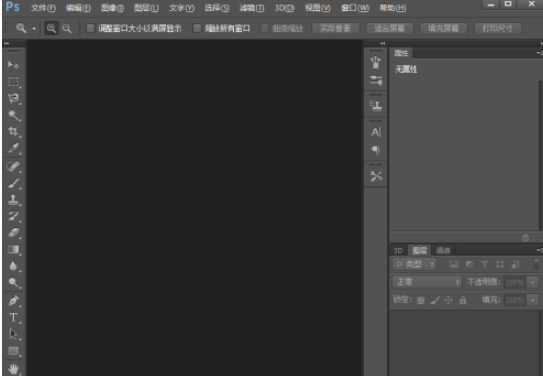
2、按ctrl+O,在打开窗口选中一张图片,按打开;
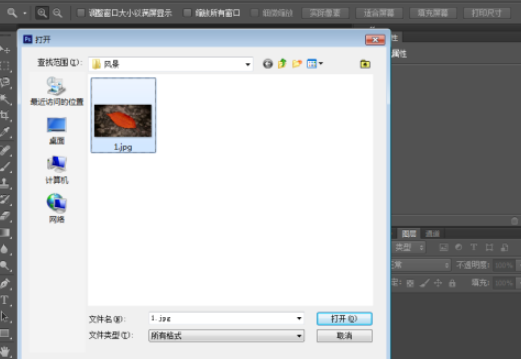
3、将图片添加到ps中;

4、点击滤镜菜单,在打开的下拉菜单中点击滤镜库;

5、在画笔描边中点击喷溅,设置好参数,按确定;
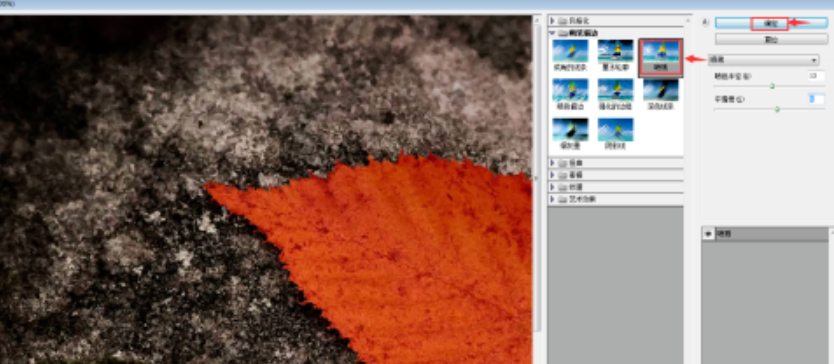
6、我们就给图片添加上了喷溅滤镜。

所谓积少成多,学会了以上的内容,你离大神的距离又近了一步,想要获取更多的教程信息就快来关注IEFans软件教程专区
